Daptar eusi
Dinten ieu kuring bakal nunjukkeun ka anjeun kumaha pikeun nyieun témplat email Outlook nganggo dropdown sawah. Kami bakal narik inpormasi tina set data sareng ngeusian pesen email dina laleur. Sora senang? Teras hayu urang ngamimitian!
Jieun sareng nganggo set data dina Témplat Surélék Dibagi
Sateuacan urang mimitian ku dasar-dasarna, kuring bakal ngaluarkeun sababaraha baris bubuka. pikeun anu anyar dina blog urang sareng teu acan terang naon éta Shared Email Templates sareng naon macro WHAT TO ENTER I'm talking about. Témplat Dibagi mangrupikeun alat anu tiasa ngarobih rutinitas harian anjeun dina Outlook kana sababaraha klik. Tempo, anjeun nyieun susunan template kalawan pormat diperlukeun, Tumbu, gambar, jeung sajabana jeung nempelkeun template katuhu dina momen. Henteu kedah ngetik sareng pormat balesan anjeun deui, email anu siap-dikintunkeun didamel langsung.
Sedengkeun pikeun naon anu kedah diasupkeun, makro ieu katutupan dina tutorial kuring sateuacana, mangga Jog memori Anjeun ;)
Kumaha cara nyieun set data anyar jeung make eta dina citakan
Ayeuna hayu urang balik deui ka topik utama urang - fillable Outlook templates. Anjeun parantos terang yén makro WhatToEnter tiasa ngabantosan anjeun nempelkeun data anu diperyogikeun dina hiji atanapi sababaraha titik dina email anjeun. Kuring bakal nunjukkeun anjeun kumaha ngajadikeun otomatis rutin anjeun langkung seueur sareng ngajarkeun anjeun damel sareng set data. Kantun nempatkeun, ieu téh tabel kalawan data anjeun bakal narik nilai diperlukeun tina. Nalika anjeun nerapkeunNaon anu kudu diasupkeun kana makro, anjeun milih rékaman pikeun dipulut tina tabel ieu sareng ngeusian email anjeun. Anu anehna, prak-prakanana mah gampil :)
Ti mimiti mimiti urang kudu nyieun tabel heula. Buka add-in, klik-katuhu polder mana waé sareng pilih " Dataset Anyar " tina daptar turun:
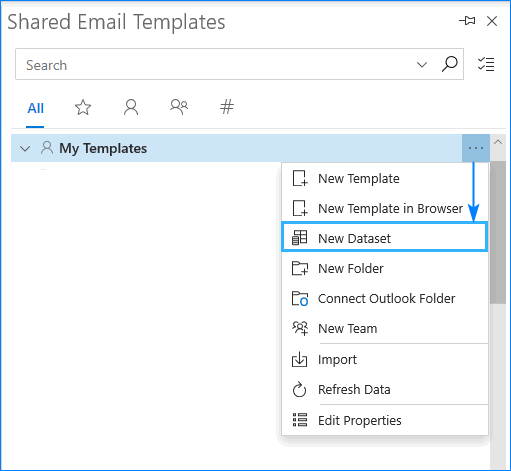
Tambihan bakal muka a halaman wéb anyar dina browser standar anjeun dimana anjeun badé nyiptakeun set data anjeun. Pasihan nami sareng mimitian ngeusian baris sareng kolomna.
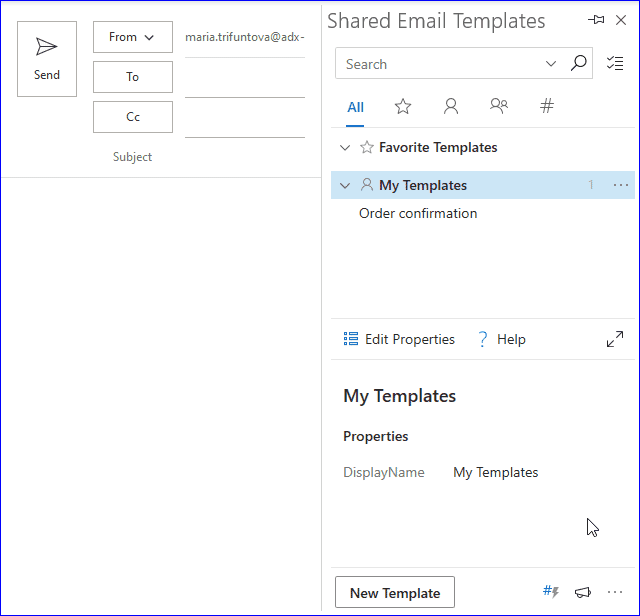
Catetan. Punten perhatikeun kolom kahiji tina set data anjeun sabab éta bakal janten konci. Eusian ku nilai-nilai anu bakal ngabantosan anjeun ngaidentipikasi barisan anjeun sareng gampang milih anu anjeun peryogikeun pikeun nyandak datana.
Punten émut yén set data dugi ka 32 baris, 32 kolom, sareng 255 simbol per sél.
Tip. Alternatipna, anjeun tiasa ngimpor set data ka Citakan Email Dibagi. Méja anjeun kedah disimpen dina format .txt atanapi .csv sareng henteu langkung ti 32 baris / kolom (sésana bakal dipotong).
Saatos anjeun nambihan sareng ngeusian baris sareng kolom énggal ku inpormasi anu anjeun peryogikeun dina témplat anjeun, tambahkeun makro WHAT TO ENTER kana téks anjeun. Ieu conto template kuring sareng makro anu kuring setel pikeun nempelkeun tingkat diskon tina set data:
Hai,
Ieu mangrupikeun konfirmasi pikeun pesenan anjeun ayeuna. BTW, anjeun ngagaduhan ~%WhatToEnter khusus anjeun [{dataset: "Dataset", kolom: "Diskon",title:"%"}] diskon ;)
Hatur nuhun tos milih kami! Wilujeng siang!
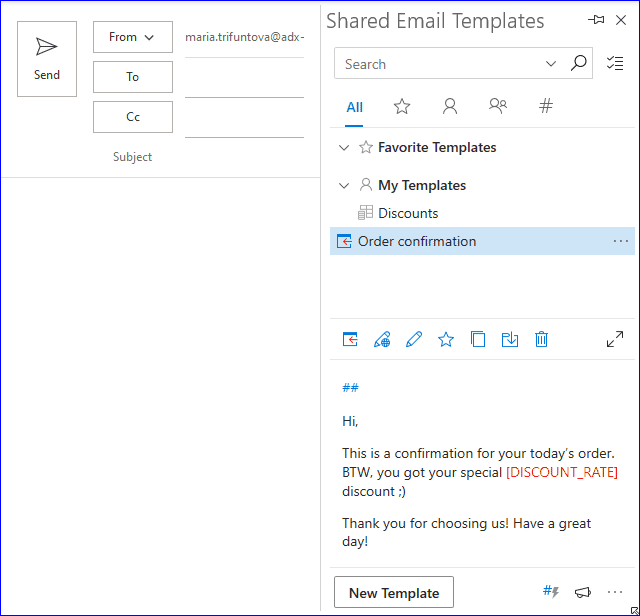
Tingali, kuring nembé milih nilai tina kolom konci sareng diskon anu saluyu ngeusian email kuring. Ceuk anjeun, kolom konci téh penting :)
Édit jeung cabut set data
Mun anjeun merhatikeun kasalahan atawa hayang nambahkeun/ngahapus sababaraha lawang, anjeun bisa salawasna ngédit dataset anjeun . Cukup pilih dina panel add-in teras pencét Edit :
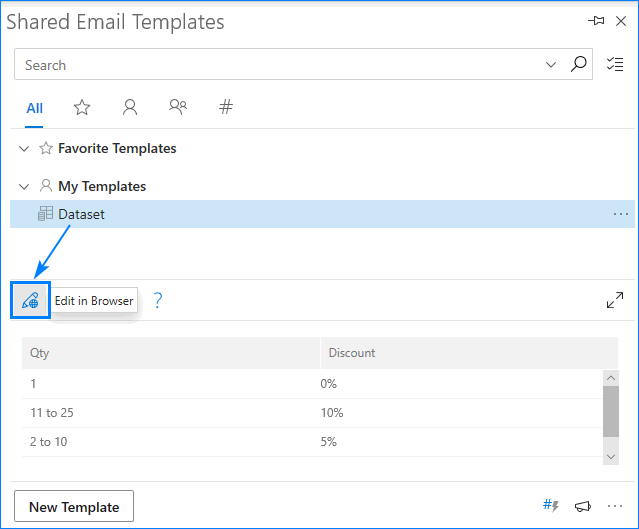
Anjeun bakal dialihkeun deui kana browser dimana anjeun badé ngarobih méja anjeun. . Anjeun tiasa nambihan baris sareng kolom, ngarobih eusina sareng ngalihkeunana sakumaha anu dipikahoyong. Saatos réngsé, klik Simpen sareng sadaya parobihan anu diterapkeun bakal langsung sayogi.
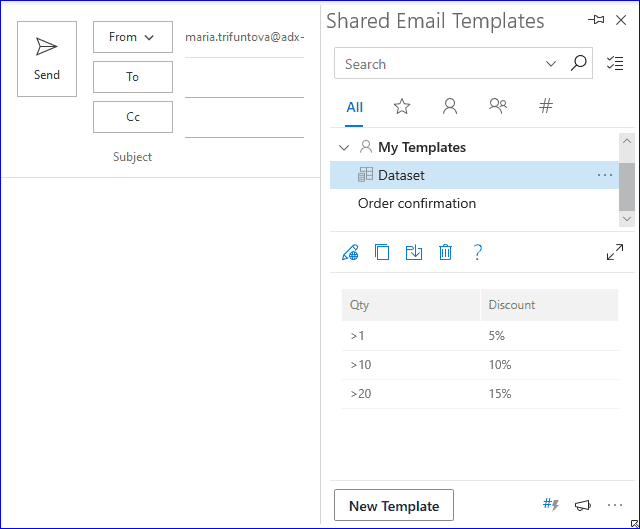
Upami anjeun henteu peryogi deui set data ieu, kantun pilih teras pencét Pupus :
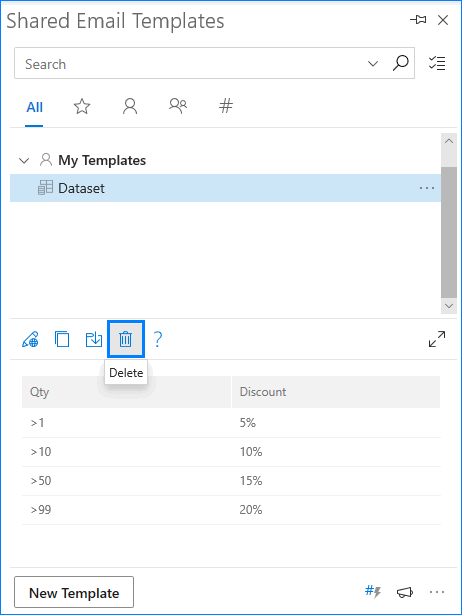
Ieu conto saderhana tina set data lapangan tunggal supados anjeun tiasa nampi ide ngeunaan fitur ieu. Salajengna, urang bakal teraskeun ngajalajah sareng diajar ngamangpaatkeun set data anu maksimal :)
Kumaha ngagunakeun set data sababaraha lapangan nalika nyerat email Outlook
Sapertos ayeuna urang gaduh pamahaman anu jelas ngeunaan kumaha susunan data dijieun jeung dipaké, geus waktuna pikeun nyieun tabel nu leuwih kompleks jeung informatif jeung eusian sababaraha tempat surelek Anjeun sakaligus.
Kuring bakal ngimpor tabel nu geus disimpen sateuacanna supados teu bosen anjeun. kalawan data keusikan sarta ngaropéa template kuring saeutik supados sadayana diperlukeunsawah meunang nyicingan. Abdi hoyong set data abdi:
- Tempelkeun jumlah diskon;
- Tambahkeun tautan pribadi klien;
- Eusian sababaraha baris kaayaan pamayaran khusus pelanggan;
- Selapkeun gambar "Hatur nuhun" anu saé;
- Gantelkeun perjanjian kana email.
Naha kuring milarian seueur teuing? Henteu, sabab kuring parantos nyiapkeun set data :) Tingali kuring ngeusian sadaya inpormasi éta dina laleur:
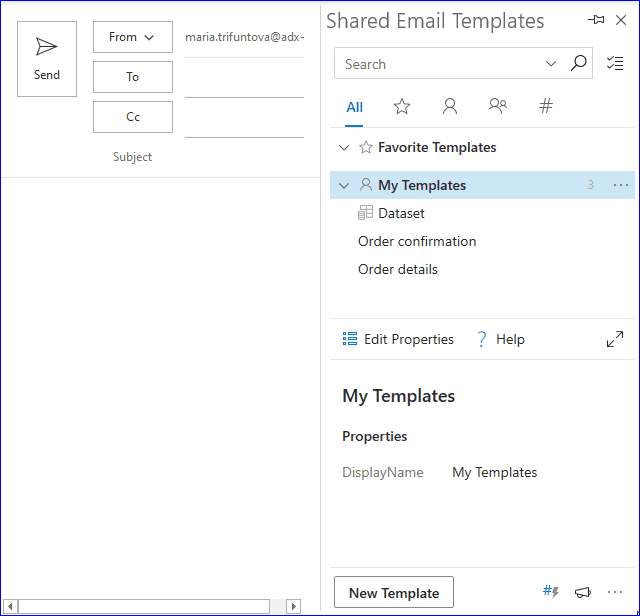
Anjeun panginten tiasa terang yén sababaraha makro parantos disimpen sateuacana dina hiji citakan. Kuring nunjukkeun anjeun kumaha nyetél makro pikeun nyandak data tina set data sareng ngahijikeunana sareng makro anu sanés. Upami anjeun peryogi langkung seueur conto atanapi klarifikasi langkung seueur, punten tinggalkeun tanggapan anjeun dina bagian Koméntar ;)
Sanaos, ieu téks ahir template kuring:
Hai,
Ieu konfirmasi pesenan anjeun ayeuna. BTW, anjeun ngagaduhan khusus ~%WhatToEnter[{dataset:"New Dataset", kolom:"Discount", judul:"Discount"}] diskon ;)
Ieu link pribadi anjeun: ~%WhatToEnter[ {dataset:"New Dataset", column:"Link", title:"Link"}]
Aya ogé sababaraha detil anu kudu ditingalikeun:~%WhatToEnter[{dataset:"New Dataset", kolom: "Kaayaan", judul: "Kaayaan"}]
~%InsertPictureFromURL[~%WhatToEnter[ {dataset: "Anyar Dataset", kolom:"Gambar", judul:"Gambar"} ]; 300; 200}
~%AttachFromURL[~%WhatToEnter[ {dataset:"New Dataset", column:"Attachment", title:"Attachment"} ]]
Hatur nuhun tos milih kami!Wilujeng siang!
Tip. Upami anjeun kedah diajar atanapi nginget kumaha ngahijikeun makro, tingal bagian ieu tutorial makro WhatToEnter atanapi daptar lengkep makro pikeun Citakan Email Dibagi.
Upami anjeun henteu percanten kana pidéo di luhur, pasang waé Témplat Email Dibagi ti Microsoft Store, pariksa set data ku nyalira sareng bagikeun pangalaman anjeun sareng kuring sareng anu sanés dina Koméntar;)
Eusian tabel nganggo set data dina surelek Outlook
Daptar kamampuan set data teu acan rengse. Bayangkeun ieu - palanggan anjeun masih cangcaya ngeunaan sabaraha barang anu badé dipésér sareng hoyong terang langkung seueur ngeunaan diskon sareng kaayaan pamayaran. Gantina nyerat sadayana dina hiji kalimat panjang, anjeun langkung saé ngadamel méja kalayan masing-masing pilihan anu sayogi sareng ciri-cirina.
Abdi henteu bakal nyebatkeun pisan ngahemat waktos pikeun ngadamel méja énggal sareng ngeusian ku data anjeun. geus aya dina dataset anjeun. Sanajan kitu, aya workaround gancang pikeun hal ieu. Anjeun tiasa ngabeungkeut set data anjeun kana méja sareng email anjeun bakal ngeusi inpormasi set data dina kiceupan. Anjeun kedah:
- Buka témplat sareng jieun tabel sahenteuna sahenteuna dua jajar (jumlah kolom terserah anjeun).
- Eusian tabel heula. baris sabab ieu bakal jadi lulugu urang.
- Klik katuhu di mana waé dina baris kadua teras pilih "Ngabeungkeut ka set data".
- Pilih set data pikeun narik data sareng pencétOke.
- Nalika anjeun nempelkeun template ieu, anjeun bakal dipenta pikeun milih kolom anu bakal ditambahkeun. Centang sadayana atanapi ngan ukur sababaraha di antarana sareng teraskeun.
- Ngarasakeun ;)
Upami anjeun hoyong nambihan visual kana téks di luhur, anjeun tiasa ningali kami Dokumén pikeun léngkah-léngkah Potret layar tina set data anu ngariung atanapi tingali pidéo leutik di handap ieu.
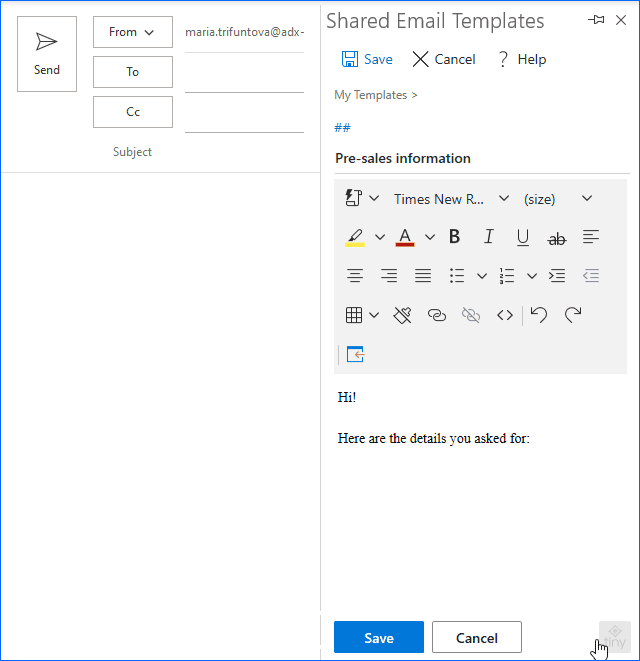
Singkat carita, anjeun nyieun tabel, eusian lulugu na sambungkeun kana set data anjeun. Nalika nempelkeun témplat, anjeun ngan ukur nyetél baris pikeun némpelkeun sareng alat éta bakal ngeusian méja anjeun dina sadetik.
Kieu kumaha témplat kuring mimiti ngurus setét data:
Hai!
Kieu detil anu anjeun pikahoyong:
| Jumlah barang | Diskon volume | Kaayaan pamayaran |
| ~%[Qty] | ~%[Diskon] | ~%[Sarat] |
Upami anjeun kedah ngaleupaskeun set data, hapus baris "nyambung".
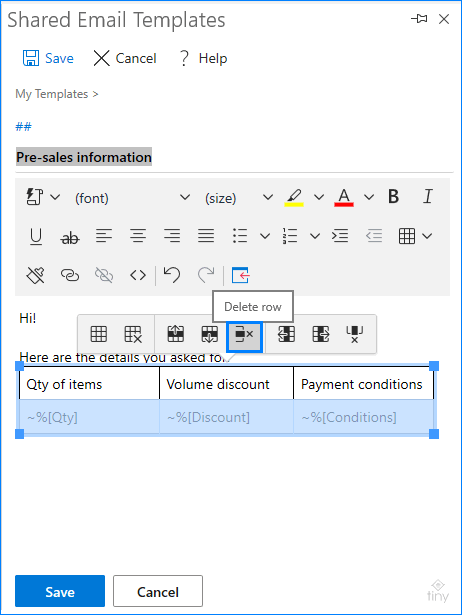
Tempo? Teu bisa leuwih gampang :)
Salian ti éta, Anjeun bisa jadi kabetot nyieun template Outlook dinamis nu otomatis ngaganti gambar, kantétan jeung téks individual pikeun tiap pamaké.
Kacindekan
Dina artikel ieu kuring meunang hiji deui pilihan makro super-manfaat kami disebut WHAT TO ENTER katutupan pikeun anjeun. Ayeuna anjeun terang kumaha cara nyiptakeun, ngédit sareng ngagunakeun set data dina Témplat Email Dibagi sareng, kuring ngarepkeun pisan, bakal ngamimitian ngagunakeunana :)
Hatur nuhun pikeun maca! Ningali anjeun ditutorial salajengna ;)

